このページでは、Papernoteの使い方を説明します。
# 初期画面、ログイン方法
[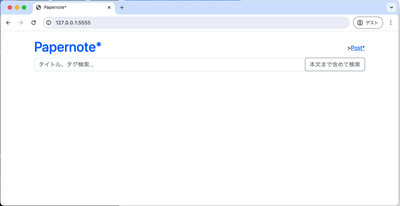](/attach/8988ea22bc4dc0636c990ee881747261aa6533b6c705610a41aa0bc0d067fde0.png)
`/admin`へアクセスしましょう
[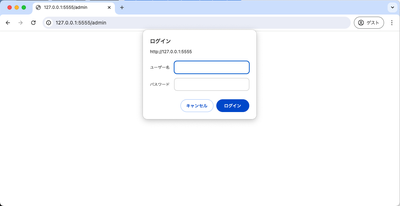](/attach/2b0b4dbef2677da5dd35b87b639109cce6e473a6c206f70e9eace3463be7e4f3.png)
Basic認証のダイアログがでますので、config.yamlで設定したユーザーIDとパスワードを入力しましょう。管理者の画面に遷移します。
[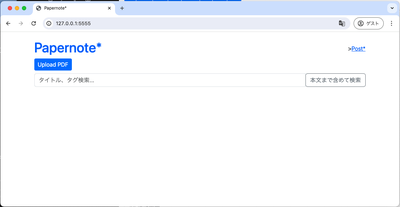](/attach/1370d23fa1ef51169140069d817cec61c7b42d89e2b52d8afde27dff562a8dd9.png)
# 論文PDFのアップロード方法
「Upload PDF」ボタンを押してみましょう。アップロード画面に遷移しますので、枠内にPDFをドラッグ&ドロップして、「処理を開始」ボタンを押下します。
[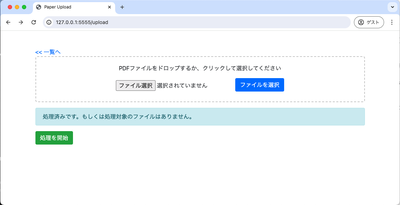](/attach/a896663f1b13b891ce5635da49ac50d291177bbc5b7553d030cbbd942f2f2652.png)
一覧画面に戻ると、アップロードした論文PDFができています。
[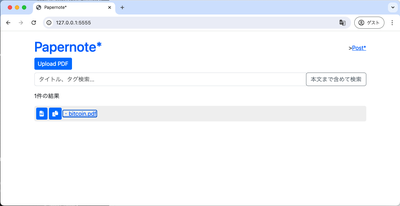](/attach/d2b67751866424baed9934aa13b161d421da5518aae7a059de1f24c17571e221.png)
論文PDFリンクをクリックすると、その論文のページに移動します。
[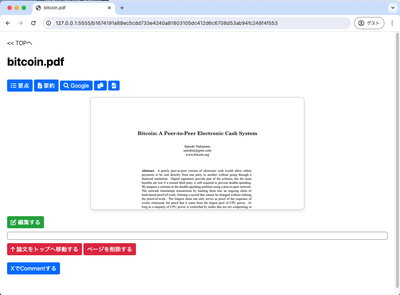](/attach/16abcd72cdd9d75f30eef05e5e0e72a8564bf2ef362d282370e35fa192d802ae.png)
# ChatGPTで、論文の要点をメモする方法
「要点」ボタンを押下すると、要点の編集ページに遷移します。
[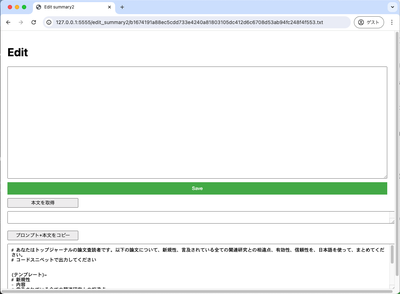](/attach/66b7833c7dfefe94655f8d54dbb4c556ca3d697c4a55049efe06f0d2417db661.png)
「本文を取得」ボタンを押下すると、論文PDFの本文テキストが取得されます。その後に「プロンプト+本文をコピー」ボタンを押下すると、ChatGPTなどに使えるプロンプトが、クリップボードにコピーされます。
[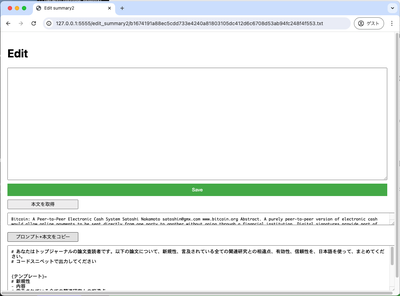](/attach/0d0f3450fde1c649fb2dfcf9c45dad0c6bb0401dbd3ea4c12dfcf021997096d6.png)
例えば、ChatGPTにコピーして送信してみましょう。新規性、有効性、信頼性などが返答されます。
[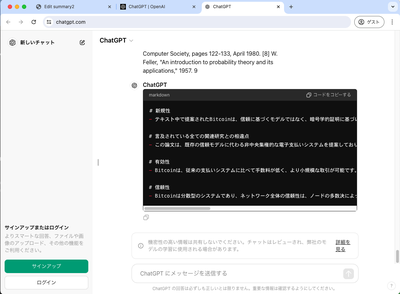](/attach/4583b1b8f2024fbfc1dd2e992a22edc3b3e213695ce8b84900393d0c52563e54.png)
元の画面に戻り、ChatGPTの返答をペーストします。その後「Save」ボタンを押下しましょう。以降は、「要点」ボタンを押下すると、先ほどメモした要点が確認できます。
[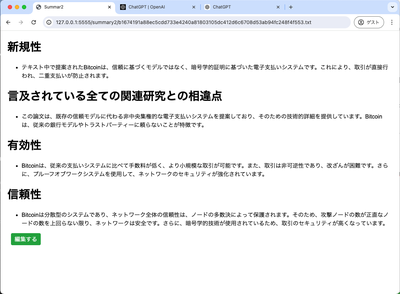](/attach/40da6a37a0dc6bddad590692a99386191afece32a7c1ec5a18ac199763d116f5.png)
# ChatGPTで、論文の要約をメモする方法
前述と同様に「要約」ボタンでも同じようにプロンプトの取得とペーストができます。ご活用ください。
[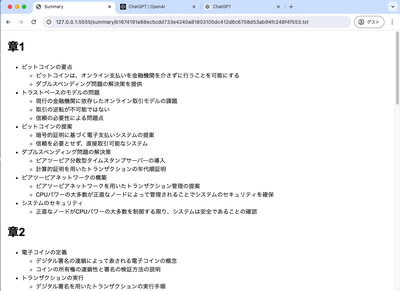](/attach/8049624eaf6295c6b945a34c798a35277bfad73d4e86eec45246f03c8846037a.png)
# 論文に対するメモの作成
ページ中の「編集する」ボタンを押下すると、編集可能なテキストエリアがでます。
[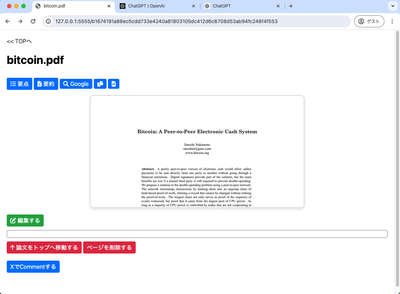](/attach/26f2879e735cbad09d908641720ab45c761f7ebb3fd1717f94ea2c4a5f94ebab.png)
Markdown記法でメモを記載することができます。いろんなグラフやUMLのような表現も、Mermaid記法で以下のように記載できます。
[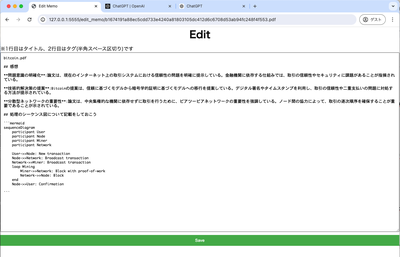](/attach/d96878940939aeada3d0f17c2ca679c7a23bf1881a94c56fd4a1cb5098264ca7.png)
以下のような見た目のメモになります。
[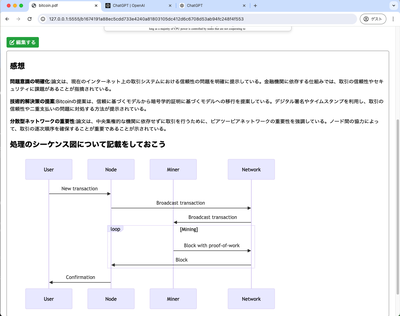](/attach/9e230f685e382930ba56098697d3d94adebec86d65b32c3313ac2efe7f7dc33e.png)